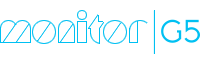Förfråganförteckning
I denna rutin kan du ta fram en lista som innehåller förfrågningar, primärt de som inte har avslutats. Listan kan användas för att exempelvis bevaka vilka förfrågningar som inte besvarats och är på väg att passera svarsdatum. Ett annat exempel på användning för listan är att värdera registrerade förfrågningar i pengar.
Huvudsakligen bygger listan på förfråganregistret men även på några sidotabeller som leverantörs- och artikelregistret.
Förteckningen är uppdateringsbar i några kolumner.
Detaljerad
Listan visar detaljerad information om de förfrågningar du har selekterat. Listan kan grupperas på förfrågan eller leverantör.
Summerad
Listan visar summerad information om de förfrågningar du har selekterat. Du kan borra dig ned på varje rad för att se detaljerad information.
Relaterade förfrågningar
Listan visar detaljerad information om relaterade förfrågningar och de primära förfrågningar de hör till.
Presentationer styr hur listan ska visas, exempelvis som grupperad eller summerad. Det följer med några standardpresentationer från start.
I de flesta rutiner där du hämtar upp listor är det möjligt att konfigurera egna presentationer. Det gör du under Presentationer i rutinens backstage. I en egen presentation kan du bl.a. välja om presentationen ska ha drilldown-funktion och drilldown-filtrering.
Du kan välja vilka kolumner som ska finnas i listan samt för varje kolumn ställa in gruppering, sortering, aggregering, och om kolumnen ska visas i diagram och ska skrivas ut. Utöver det kan du göra utskriftsinställningar, diagraminställningar samt inställning av extra aggregering.
Läs mer om detta i Presentationer.
En listrutin har alltid en flik som heter Selektering, där du kan selektera dataposter i olika intervall att hämta från databasen. Dataposterna hämtar du upp med knappen Hämta  på verktygsmenyn i rutinen.
på verktygsmenyn i rutinen.
Under Selekteringsrader i rutinens backstage kan du anpassa vilka selekteringsrader som varje listtyp ska ha på fliken Selektering i rutinen. I fältet Listtyp väljer du för vilken listtyp som du vill anpassa selekteringsraderna.
En tabell visar valbara selekteringsrader och en tabell visar de valda selekteringsrader. Du kan lägga till, ta bort eller flytta selekteringsrader genom att dra och släppa dem med muspekaren.
Med knappen Spara  sparar du de valda selekteringsraderna.
sparar du de valda selekteringsraderna.
Läs mer om detta i avsnittet Selektering.